Что такое Adobe Premiere Pro
.jpg)
Adobe Premiere Pro ― универсальный видеоредактор, который подходит для любых задач: от создания влогов и клипов до полнометражного кино. Программа отличается интуитивным интерфейсом, мощными инструментами для обработки видео и регулярными обновлениями. Расскажем, как устроен Adobe Premiere Pro, о его интерфейсе, возможностях и основных функциях.
Для чего нужен Adobe Premiere Pro

Программа Adobe Premiere Pro предназначена для нелинейного видеомонтажа ― это значит, что сцены можно монтировать в любой последовательности. Софт позволяет создавать видеоконтент разной сложности и является мощным инструментом под любые задачи в реализации творческих идей.
С помощью программы монтируют кино и сериалы, контент для блогов и влогов, ролики для соцсетей, ТВ, а также музыкальные клипы и подкасты.
В Adobe Premiere Pro удобно работать всем, кто связан с обработкой видео: видеографам, свадебным операторам, блогерам, мультипликаторам и кинематографистам. Например, в нем монтировали блокбастеры «Дэдпул», «Исчезнувшая», «Все, везде и сразу» и многие другие голливудские проекты.
Системные требования для Adobe Premiere Pro
Для стабильной работы без сбоев и вылетов в неподходящий момент компьютер должен соответствовать по крайней мере минимальным требованиям.
| Минимальные | Рекомендуемые | |
| Процессор | Intel 6-го поколения или новее, процессоры серии AMD Ryzen™ 1000 или новее | Intel 11-го поколения или новее либо AMD Ryzen 3000 или Threadripper 2000 |
| Операционная система |
Windows 10 (64 бит) |
Windows 10 (64 бит) или Windows 11 |
|
Память |
16 Гб |
32 Гб для обработки контента HD, 64 Гб и более для рендеринга от 4К |
|
Графическая память (видеокарта) |
не менее 4 Гб |
от 8 Гб |
|
Место на жестком диске |
8 Гб + дополнительный высокоскоростной диск для хранения медиаданных |
SSD для инсталляции и хранения кэша, дополнительный высокоскоростной диск |
Возможности Adobe Premiere Pro
.jpg)
Adobe Premiere Pro не просто программа для монтажа, а полноценная студия для работы с мультимедийным контентом. Ее используют для следующих задач:
• Все базовые функции монтажа видео: нарезка, склейка, перемещение фрагментов и другие.
• Кадрирование. Например, можно перевести горизонтальный ролик в вертикальный без потери качества и содержимого в кадре.
• Профессиональная обработка звука за счет встроенных инструментов или интеграции с ПО Adobe Audition.
• Ретушь и цветокоррекция изображения.
• Оформление роликов с помощью эффектов, масок, переходов, графики.
• Создание текстовых и визуальных эффектов, анимации, опенингов (при интеграции After Effects).
• Синхронизация изображения и звука ― удобно, если съемку проводили с нескольких камер. Опцию часто применяют при монтаже документальных фильмов, подкастов и интервью.
• Работа с видеофайлами формата 360° (VR).
Основные функции Adobe Premiere Pro изучают на курсе Московской школы кино «Монтаж с нуля». Вы узнаете, как монтировать видео разных жанров и форматов, поймете последовательность и логику этапов монтажа, сделаете ролик для своего портфолио.
Интерфейс Adobe Premiere Pro
Программа отличается удобной, полностью кастомизируемой рабочей областью, то есть ее легко настраивать под себя.
Основные панели, с которыми предстоит работать:
• Project (Проект). Здесь хранятся все медиафайлы, которые вы используете в проекте (видео, аудио, изображения). Если навести курсор на добавленный видеофайл, можно увидеть его превью.
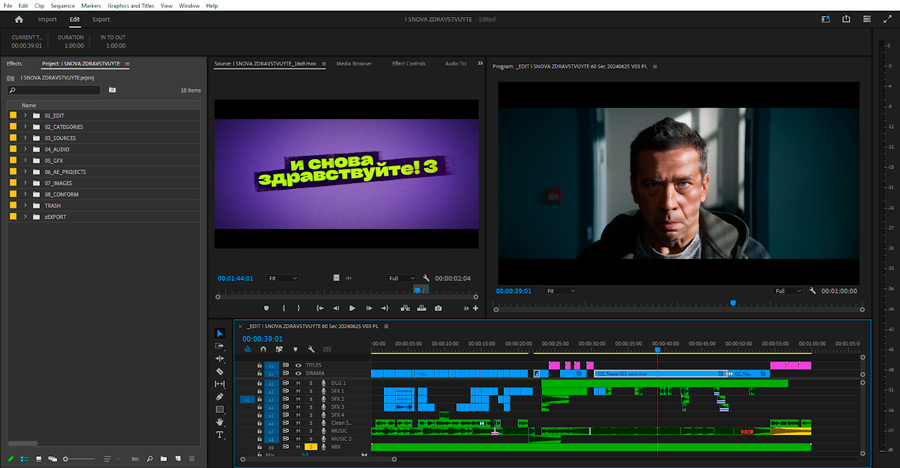
• Timeline (Таймлайн). Главная область, где происходит монтаж. Здесь вы располагаете клипы, аудиофайлы и эффекты в нужном порядке, редактируете их, создаете переходы, подрезаете или удлиняете кадры.
.jpg)
• Source Monitor (Исходный монитор). Позволяет просматривать и отмечать исходные материалы перед добавлением их на таймлайн, назначать начальные и завершающие точки сцены.
.jpg)
• Program Monitor (Программный Монитор). Отображает финальный результат вашего монтажа на таймлайне. Есть функция Compression View, позволяющая одним кликом сравнить готовое видео с изначальным референсом.
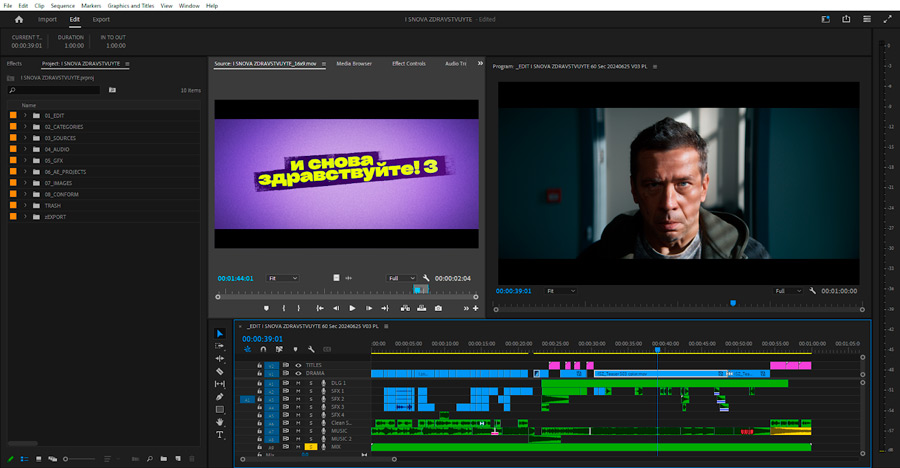
• Tools (Инструменты). Панель содержит набор инструментов для монтажа, таких как ножницы, выделение, прокрутка, перемещение и другие.
.jpg)
Если вы уже работали в других программах от компании Adobe, то разобраться в интерфейсе видеоредактора не составит труда — принцип работы и расположение окон в рабочей среде во всех приложениях схожие.
Функции Adobe Premiere Pro
.jpg)
В Adobe Premiere Pro есть полезные функции для более профессионального и качественного монтажа.
• Композитинг. Благодаря этой функции вы сможете получить оригинальную картинку путем наложения изображений на разных дорожках. Данная функция позволяет создавать необычные визуальные эффекты (например, при динамичном монтаже трейлеров).
• Кеинг (хромакей). Инструмент для замены фона на любой другой. Хорошо работает при исходной схеме на однотонном (обычно синем или зеленом) фоне с невысоким уровнем освещенности. Кеинг часто используется при создании блогов, подкастов, полнометражных фильмов.
• Автофрейминг. Программа интеллектуально определяет фокус и происходящее в кадре, выполняет автоцентрирование: даже если обрезаете кадр, в центре остается самое главное. Это очень удобно, если вы адаптируете ролики для разных платформ и соцсетей.
• Стабилизация видео. Функция поможет устранять эффект дрожания камеры, который может возникать при съемке с рук или во время движения.
Плюсы и минусы Adobe Premiere Pro
Как и любое программное обеспечение, Adobe Premiere Pro обладает своими достоинствами и недостатками.
Плюсы:
• полностью кастомизируемая рабочая среда;
• полный набор инструментов редактирования;
• поддержка большинства существующих форматов;
• собственная экосистема Adobe с возможностью совместной работы в Creative Cloud;
• огромное комьюнити, где можно найти ответы практически на любые вопросы по использованию редактора.
Минусы:
• чтобы начать работать и оценить функционал, нужно потратить время на обучение;
• долгий рендеринг, особенно на слабом железе;
• сложности при покупке лицензии, если вы из РФ.
Самостоятельно освоить редактор сложно, лучше это делать под контролем наставника, который вовремя укажет на ошибки и подскажет лайфхаки для облегчения работы. Обучиться основам видеомонтажа Premiere Pro можно на курсе «Режиссура монтажа» в Московской школе кино.
Сколько стоит Adobe Premiere Pro
В 2022 году Adobe ограничила продажи своих программных продуктов в России (обновления доступны только для существующих пользователей). Купить их сейчас можно несколькими способами:
• С помощью карты иностранного банка.
• С помощью виртуальной карты ― они не имеют физического носителя и позволяют совершать онлайн-платежи с международными транзакциями.
• Через посредников. Чаще всего это специализированные сервисы, обеспечивающие быструю оплату иностранных услуг. За совершенный платеж сервис берет комиссию в размере 20–30% от стоимости.
Актуальная стоимость подписки на Adobe Premiere Pro — $22,99/месяц (при единовременной оплате за 1 год) или $34,49/месяц (при оплате за 1 месяц). Также можно приобрести бесплатно пробную версию на 30 дней.
Аналоги Adobe Premiere Pro
.jpg)
Среди ПО для монтажа видео есть несколько аналогов Adobe Premiere Pro.
Одни подходят для начинающих, другие ― для опытных пользователей. Например:
• DaVinci Resolve. Софт для профессиональной обработки и цветокоррекции. Отличается удобным переключением между проектами и таймлайном, возможностью создания графики и спецэффектов внутри одного приложения.
• VEGAS Pro. Старейший редактор (первая версия вышла аж в 1999 году) со множеством функций для редактирования видео и звука. Поддерживает сторонние плагины, многодорожечный монтаж, работу с 4K и HDR. В последние версии интегрирован искусственный интеллект.
• Final Cut Pro. Видеоредактор для macOS, включающий инструменты для работы с 4K и HDR, мультикамерой, звуком. Позволяет экспортировать видео сразу в социальные сети. Интересная фишка ― технология Object Tracker, автоматически сопоставляющая титры и эффекты с движением лиц и объектов на видео.
Если не устраивают аналоги и вы твердо намерены изучить Adobe Premiere Pro, купите лицензию (способы мы описали выше), скачайте и установите программу. Затем можно смело приступать к созданию нового проекта с видео, музыкой, анимацией и другим контентом. Какие обучающие материалы или курсы использовать для освоения Premiere Pro, решать вам. Главное ― постоянно практиковаться, тестировать разные инструменты и побольше экспериментировать.
